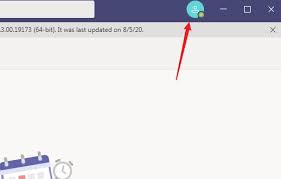华为手机如何修改图片-华为手机编辑图片详细步骤指南(华为手机如何修改dns)
作者:来源网络 来源:网络 时间:2024-11-10
华为手机作为市场上备受欢迎的智能手机品牌之一,其内置的相册应用不仅提供了强大的图片管理功能,还内置了丰富的图片编辑工具,让用户能够轻松地对照片进行个性化编辑。下面,我们就来详细了解一下华为手机如何修改和编辑图片的步骤。

第一步:打开相册应用
首先,我们需要打开华为手机的相册应用。在主屏幕上找到相册图标,点击进入。
第二步:选择需要编辑的图片
在相册中,浏览并选择你想要编辑的图片。点击该图片,进入图片预览界面。
第三步:进入编辑模式
在图片预览界面,你会看到图片下方或右下角的“编辑”按钮。点击这个按钮,即可进入图片的编辑模式。
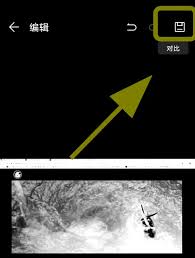
第四步:使用基本编辑工具
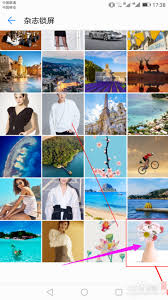
在编辑模式下,你可以看到多个编辑工具,如“修剪”、“旋转”、“滤镜”等。
- 修剪:点击“修剪”按钮,你可以通过拖动图片四个角的边缘来调整图片的大小,或者选择下方定义好的比例进行快速修剪。修剪完成后,点击对勾图标保存修改。
- 旋转:点击“旋转”按钮,可以对图片进行精确旋转或垂直方向翻转。旋转完成后,同样点击对勾图标保存。
第五步:调整图片效果
除了基本的修剪和旋转功能外,华为手机还提供了丰富的图片效果调整工具。
- 滤镜:点击“滤镜”按钮,可以选择系统已经定制好的滤镜效果,对图片进行色彩和风格的调整。选择你喜欢的滤镜后,点击应用即可。
- 调整:点击底部的“调整”按钮,可以进一步调整图片的明暗度、亮度、对比度、饱和度等参数,以达到你想要的视觉效果。
第六步:添加文字和其他元素
华为手机还允许你在图片上添加文字、涂鸦、水印等元素。
- 添加文字:在编辑界面,点击“文字”选项,屏幕上会出现一个文本框,你可以输入想要添加的文字。输入完成后,还可以对文字的样式、大小、颜色等进行调整。
- 涂鸦和水印:点击“涂鸦”或“水印”按钮,可以选择不同的画笔样式、颜色、粗细等,在图片上进行涂鸦或添加水印。
第七步:保存编辑后的图片
完成所有编辑后,点击右上角的“保存”按钮,即可保存编辑后的图片。此时,你可以在相册中找到这张已经编辑好的图片,并分享给朋友或上传到社交媒体。
通过以上步骤,你可以轻松地在华为手机上修改和编辑图片。无论是简单的修剪和旋转,还是复杂的滤镜调整和文字添加,华为手机都提供了丰富的工具来满足你的需求。如果你想要更丰富的编辑功能,还可以考虑使用第三方照片编辑软件,如“picsart”、“美图秀秀”等,这些软件提供了更多样化的编辑选项和特效,让你的照片更加出彩。
希望这篇文章能帮助你更好地掌握华为手机修改和编辑图片的技巧,享受拍照和编辑的乐趣!
- 上一篇: 安卓手机微信传文件到电脑的最大容量是多少-如何突破安卓手机微信传文件至电脑的大小限制(安卓手机微信文件传输助手)
- 下一篇: 没有了
更多资讯攻略
热门资讯
推荐手游
换一换最新资讯
- 资讯排行
- 1 同程旅行如何使用手机号查询订单(同程旅行客服电话95711)
- 2 OPPOFindX7Ultra桌面模式在哪设置(oppo find n3)
- 3 寻艾app在哪找到?寻艾软件地址分享[多图](寻艾app官方下载)
- 4 铁路12306购票需求预填功能怎么使用(铁路12306购票前检查失败m0013是什么意思)
- 5 支付宝怎么查询运动步数(支付宝怎么查询运险费已到账)
- 6 番茄短剧更改浏览偏好教程分享(番茄短篇小说)
- 7 智慧中小学怎么添加个人资料(智慧中小学怎么添加第二个孩子的名字)
- 8 12306推出学生务工人员预约专区(12306什么时候推出的)
- 9 抖音隐私防护功能在哪取消(抖音隐私防护功能在哪里)
- 10 浪漫电波怎么申请线下服务店?浪漫电波商城线下服务店申请方法介绍[多图]